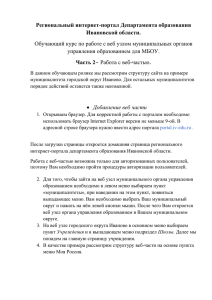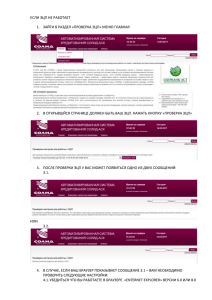Обучающий курс - Работа с веб
advertisement
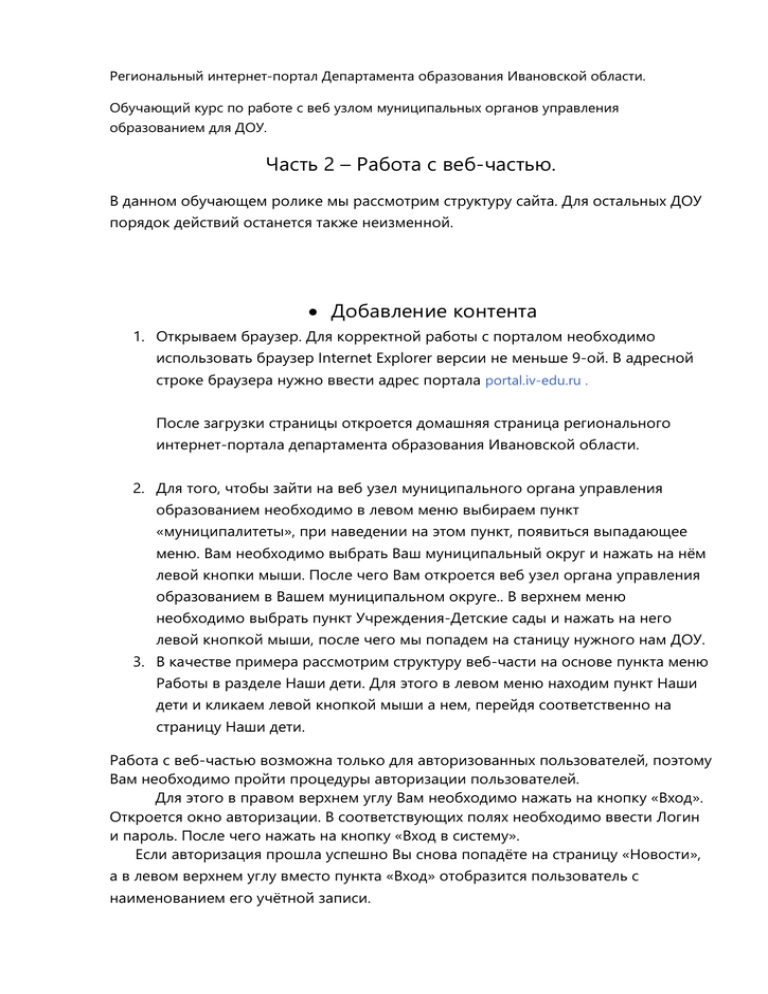
Региональный интернет-портал Департамента образования Ивановской области. Обучающий курс по работе с веб узлом муниципальных органов управления образованием для ДОУ. Часть 2 – Работа с веб-частью. В данном обучающем ролике мы рассмотрим структуру сайта. Для остальных ДОУ порядок действий останется также неизменной. Добавление контента 1. Открываем браузер. Для корректной работы с порталом необходимо использовать браузер Internet Explorer версии не меньше 9-ой. В адресной строке браузера нужно ввести адрес портала portal.iv-edu.ru . После загрузки страницы откроется домашняя страница регионального интернет-портала департамента образования Ивановской области. 2. Для того, чтобы зайти на веб узел муниципального органа управления образованием необходимо в левом меню выбираем пункт «муниципалитеты», при наведении на этом пункт, появиться выпадающее меню. Вам необходимо выбрать Ваш муниципальный округ и нажать на нём левой кнопки мыши. После чего Вам откроется веб узел органа управления образованием в Вашем муниципальном округе.. В верхнем меню необходимо выбрать пункт Учреждения-Детские сады и нажать на него левой кнопкой мыши, после чего мы попадем на станицу нужного нам ДОУ. 3. В качестве примера рассмотрим структуру веб-части на основе пункта меню Работы в разделе Наши дети. Для этого в левом меню находим пункт Наши дети и кликаем левой кнопкой мыши а нем, перейдя соответственно на страницу Наши дети. Работа с веб-частью возможна только для авторизованных пользователей, поэтому Вам необходимо пройти процедуры авторизации пользователей. Для этого в правом верхнем углу Вам необходимо нажать на кнопку «Вход». Откроется окно авторизации. В соответствующих полях необходимо ввести Логин и пароль. После чего нажать на кнопку «Вход в систему». Если авторизация прошла успешно Вы снова попадёте на страницу «Новости», а в левом верхнем углу вместо пункта «Вход» отобразится пользователь с наименованием его учётной записи. Страница Наши дети изменит свой вид. Она будет доступна для редактирования, т.е. добавления, изменения и удаления веб-частей. 1. Веб-часть можно добавлять в любую зону, в нашем случае их 18. 2. В качестве примера добавим веб-часть в зоне 1. Для этого в зоне 1 нажимаем Добавить веб-часть. Появляется окно для выбора типа вебчасти. Мы будем использовать веб-часть под названием Веб-часть редактора содержимого, для этого находим данный пункт из предложенного списка, ставим рядом с ним галочку и нажимаем кнопку Добавить 3. На нашем сайте в зоне 1 появилась новая веб-часть редактора содержимого. 4. Существует возможность перемещения созданной веб-части из одной зоны в другую. Для этого левой кнопкой мыши в любом месте нашей веб-части, при этом границы веб-части подсветятся зеленым цветом, и перетащите веб-часть в любую другую зону. В нашем случае переместим в зону 3. Изменение созданной веб-части 1. Открываем браузер. Для корректной работы с порталом необходимо использовать браузер Internet Explorer версии не меньше 9-ой. В адресной строке браузера нужно ввести адрес портала portal.iv-edu.ru . После загрузки страницы откроется домашняя страница регионального интернет-портала департамента образования Ивановской области. Появляется форма для ввода данных. В поле домен/имя пользователя вводим свои логин. В поле пароль соответственно пароль для входа. 2. Для того, чтобы зайти на веб узел муниципального органа управления образованием необходимо в левом меню выбираем пункт «муниципалитеты», при наведении на этом пункт, появиться выпадающее меню. Вам необходимо выбрать Ваш муниципальный округ и нажать на нём левой кнопки мыши. После чего Вам откроется веб узел органа управления образованием в Вашем муниципальном округе. В верхнем меню необходимо выбрать пункт Учреждения-Детские сады и нажать на него левой кнопкой мыши, после чего мы попадем на станицу нужного нам ДОУ. 3. В качестве примера рассмотрим структуру веб-части на основе пункта меню Работы в разделе Наши дети. Для этого в левом меню находим пункт Наши дети и кликаем левой кнопкой мыши а нем, перейдя соответственно на страницу Наши дети. Работы с веб-частью возможна только для авторизованных пользователей, поэтому Вам необходимо пройти процедуры авторизации пользователей. Для этого в правом верхнем углу Вам необходимо нажать на кнопку «Вход». Откроется окно авторизации. В соответствующих полях необходимо ввести Логин и пароль. После чего нажать на кнопку «Вход в систему». Если авторизация прошла успешно Вы снова попадёте на страницу «Новости», а в левом верхнем углу в место пункта «Вход» отобразится пользователь с наименованием его учётной записи. Страница Наши дети изменит свой вид. Она будет доступна для редактирования, т.е. добавления, изменения и удаления веб-частей. 1. Для изменения веб-части следует нажать на кнопку ИзменитьИзменить общую веб-часть 2. В правом углу появился редактор веб-части, состоящий из 4вкладок: Редактор содержимого – предназначен для создания и изменения текста, изображений. В нашем случае текста: «Тестовый текст» Вид – изменение внешнего вида веб-части. Изменение внешнего отображения контента на сайте 1. В редакторе веб-части нажимаем кнопку Вид. Открываются настройки для данной вкладки: Поле Название – изменение текста Заголовка веб-части. Введем название: «Тестовый заголовок» Поля Высота и Ширина – изменение размеров веб-части. Данные поля рекомендуется оставлять по умолчанию. Состояние хрома - если галочка стоит в поле Развернута, то на сайте отображается введенный нами текст, если галочка стоит напротив Свернута, то пользователи не могут видеть созданный Вами текст. Тип хрома – определяет, в каком виде отображать созданную Вами вебчасть. После внесения изменений не забываем их сохранять. Для этого внизу страницы нужно нажать кнопку Ок Выйдем из редактора веб-частей, нажав на пункт Работы. Так, будет видна созданная нами веб-часть пользователю.